Jak získat upozornění, když tlačítko Dash objednává něco

Amazon's Dash Buttons jsou šikovný způsob, jak objednat zboží, které musíte pravidelně nakupovat. Zmáčkněte tlačítko a pár dní později se u dveří objeví balíček. Bylo by však hezké vědět, že tlačítko fungovalo. Zde je návod, jak dostat oznámení, když tlačítko Dash umístí objednávku.
SOUVISEJÍCÍ: Jak nastavit Amazon Dash Button
Zatímco je výhodné tlačit Dash Button k objednávce věci, neexistuje žádné potvrzení stranou trochu zelené LED, abyste věděli, že tlačítko funguje. Pokud odjedete a nebude to fungovat, možná byste to na chvíli nezjistila, pokud se nezaměřujete na kontrolu vašich otevřených objednávek. Získání oznámení vás informuje, že funguje. Je to také užitečný způsob, jak zjistit, jestli nějaké chybné dítě - nebo pokoj - stisklo tlačítko pro zábavu. Pokud si nepřejete být překvapeni tím, že se vrátíte domů a na vás čekají šest desítek balíčků toaletního papíru.
Chcete-li zapnout upozornění na tlačítko Dash, otevřete aplikaci Amazon a klepněte na tlačítko nabídky v levém horním rohu. > Poklepejte dolů na nabídku, klepnutím na možnost "Nastavení" a potom klepnutím na možnost "Oznámení".

V dolní části seznamu "Personalizované oznámení" klepněte na přepínač "Dash Buttons Updates" pro zapnutí upozornění
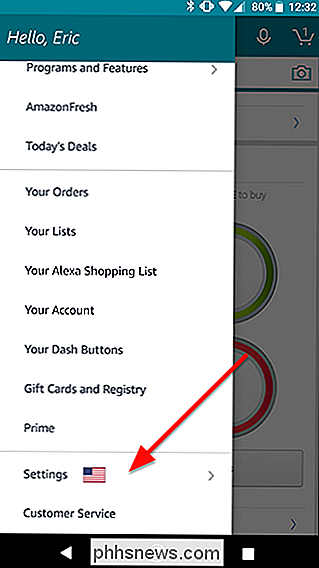
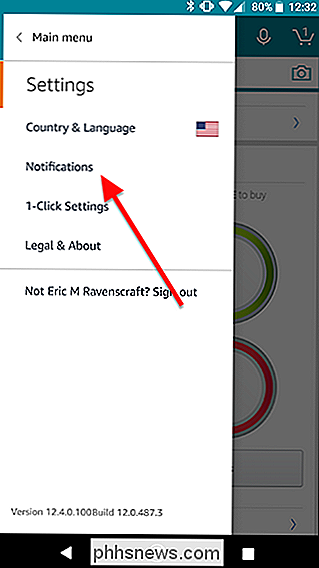
Od tohoto okamžiku, kdykoli použijete tlačítko Dash, byste měli dostat oznámení, které vám oznámí, že byla objednávka vložena.
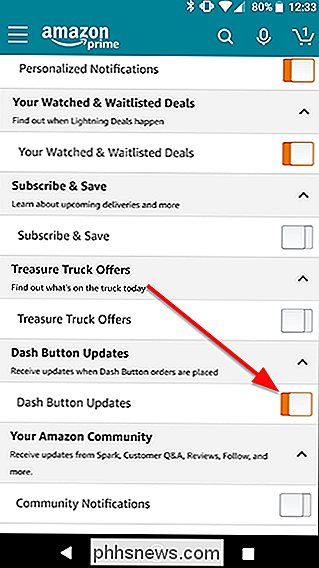

Postup smazání zařízení Trackr z vašeho účtu
Tracker je zařízení s Bluetooth s klíčem, které můžete použít k nalezení klíčů, peněženky nebo cokoliv jiného, co často ztrácíte. Pokud potřebujete vyměnit váš tracker, vyřešit jeho spojení nebo se ho zbavit úplně, můžete snadno odstranit Trackr z vašeho účtu. SOUVISEJÍCÍ: Jak používat Trackr k nalezení klíčů, Peněženky, Telefon , nebo cokoliv jiného Jakmile přidáte Trackr do svého účtu, je snadné ho smazat.

Co je "zastavením" ve fotografování?
"Stop" je fotografický termín, který se hodně hodí. Někdo popisuje fotografii jako zastavení pod expozici nebo vám řekne, abyste zvýšili rychlost závěrky o zastavení. Koncept může být trochu matoucí pro nové fotografy, takže se podívejme přesně na to, co je zastávka a co to znamená, pokud jde o fotografování Stopy, rychlost závěrky a clona SOUVISEJÍCÍ: Váš fotoaparát Most Důležitá nastavení: Rychlost závěrky, clona a vysvětlení ISO Při pořizování snímku je expozice určena oblastí clony a časem expozice (také nazývána rychlost závěrky).



